เล่นแผ่น DVD/Blu-ray, ไฟล์ ISO และไฟล์วิดีโอ Ultra HD ด้วยคุณภาพสูง
ทางเลือก VLC Media Player ที่ดีที่สุดสำหรับทุกอุปกรณ์
VLC Media Player ได้รับการยกย่องอย่างกว้างขวางว่าเป็นเครื่องเล่นสื่อที่ดีที่สุดเครื่องหนึ่งเนื่องจากมีความหลากหลายในการใช้งาน อย่างไรก็ตาม อาจไม่เป็นตัวเลือกที่เป็นมิตรต่อผู้ใช้มากที่สุดสำหรับผู้เริ่มต้น หากคุณกำลังมองหาทางเลือกอื่นสำหรับ VLC Media Player คุณมาถูกที่แล้ว บทความนี้จะแนะนำทางเลือกอื่นที่ดีที่สุดของ VLC จำนวน 8 รายการ พร้อมเน้นย้ำคุณสมบัติหลักและเปรียบเทียบกับ VLC อ่านต่อเพื่อเรียนรู้เพิ่มเติม
รายการคู่มือ
ทางเลือก VLC Media Player ที่ดีที่สุดพร้อมคุณภาพสูง PotPlayer - เครื่องเล่นทางเลือก VLC น้ำหนักเบา 5KPlayer – ทางเลือก VLC สำหรับการดาวน์โหลดวิดีโอออนไลน์ Plex Media Player - เครื่องเล่น VLC ทางเลือกสำหรับหลายแพลตฟอร์มฟรี MPV - เครื่องเล่นวิดีโอคุณภาพสูงสำหรับเรนเดอร์ทางเลือกของ VLC MPC-HC - เครื่องเล่นทางเลือก VLC ที่ใช้งานร่วมกันได้กับทุกอุปกรณ์ SMPlayer - รองรับการเล่น YouTube โดยตรง ทางเลือก VLC GOM Player - ทางเลือก VLC โอเพ่นซอร์สพร้อมรีโมทคอนโทรล คำถามที่พบบ่อยเกี่ยวกับ VLC Media Player| ระบบปฏิบัติการ | การปรับปรุงวิดีโอ | คำบรรยาย | บลูเรย์ดิสก์ | การเล่นวิดีโอแบบ 360 องศา | |
| VLC มีเดียเพลเยอร์ | วินโดวส์, แมค | × | √ | ไม่ได้รับการคุ้มครองเท่านั้น | √ |
| 4เครื่องเล่นบลูเรย์ Easysoft | วินโดวส์, แมค | √ | √ | √ | √ |
| ผู้เล่นหม้อ | หน้าต่าง | × | √ | √ | √ |
| 5K เพลเยอร์ | วินโดวส์, แมค | × | √ | √ | √ |
| เพล็กมีเดียเพล็ก | วินโดวส์, แมค | × | √ | × | × |
| รถเอ็มพีวี | วินโดวส์, แมค, ลินุกซ์, แอนดรอยด์, BSD | √ | √ | × | √ |
| เอ็มพีซี-เอชซี | หน้าต่าง | × | √ | ไม่ได้รับการคุ้มครองเท่านั้น | × |
| เอสเอ็มพีเพลเยอร์ | วินโดวส์, ลินุกซ์ | √ | √ | √ | √ |
| ผู้เล่น GOM | หน้าต่าง | √ | √ | × | √ |
ทางเลือก VLC Media Player ที่ดีที่สุดพร้อมคุณภาพสูง
4เครื่องเล่นบลูเรย์ Easysoft ติดอันดับหนึ่งในแปดโปรแกรมเล่นสื่อทางเลือกของ VLC ที่รองรับรูปแบบสื่อมากกว่า 600 รูปแบบ โปรแกรมนี้สามารถเปิดไฟล์เสียง/วิดีโอที่คุณนำเข้าได้จริง และคุณไม่จำเป็นต้องแปลงไฟล์ที่ไม่คุ้นเคยเป็นไฟล์ทั่วไป เช่น WAV เป็น MP4 อีกต่อไป เพียงแค่ลากไฟล์เหล่านั้นมาเล่น นอกจากนี้ โปรแกรมยังจัดระเบียบรายการทีวี ภาพยนตร์ และซีรีส์ทีวีเป็นเพลย์ลิสต์เพื่อดูไฟล์ได้ทันที โปรแกรมยังเพิ่มรายละเอียดและความสมจริงให้กับวิดีโอ Blu-ray และ 4K ด้วยเสียงความละเอียดสูงในระบบ Dolby Digital Surround, DTS และ 5.1 นอกจากนี้ คุณยังสามารถปรับระดับเสียงและเปลี่ยนแทร็ก อุปกรณ์เสียง และช่องสัญญาณเพื่อประสบการณ์ภาพและเสียงที่ดีขึ้นได้อีกด้วย!

จัดระเบียบแทร็กวิดีโอ/เสียงของคุณอย่างเหมาะสม และให้คุณภาพวิดีโอและเสียงแบบไร้การสูญเสียระหว่างการเล่น
เปิดใช้งานการเร่งความเร็วด้วยฮาร์ดแวร์เพื่อเพิ่มความเร็วในการเปิดไฟล์และเล่นวิดีโอโดยไม่เกิดบัฟเฟอร์และความล่าช้า
สร้างรายการเล่นส่วนตัวเพื่อเพลิดเพลินกับโหมดการเล่นหลายโหมดและบันทึกกระบวนการรับชมครั้งล่าสุด
เล่นไฟล์วิดีโอทุกประเภทในทุกรูปแบบ รวมถึง MP4, MOV, MKV, AVI ฯลฯ ได้อย่างราบรื่นด้วยเทคโนโลยี AI
100% ปลอดภัย
100% ปลอดภัย
วิธีใช้ทางเลือก VLC Media Player ที่ดีที่สุด
ขั้นตอนที่ 1ดาวน์โหลดและติดตั้งโปรแกรม Player บนคอมพิวเตอร์ของคุณได้ฟรี จากนั้นเปิดโปรแกรม Player แล้วคุณจะเห็นปุ่มสองปุ่ม ได้แก่ "เปิดไฟล์" และ "เปิดดิสก์" คุณสามารถเล่นภาพยนตร์ 4K วิดีโอ HD/SD ในรูปแบบ MP4 เป็นต้น

ขั้นตอนที่ 2คลิกปุ่ม "เปิดไฟล์" เพื่อเล่นวิดีโอ/ภาพยนตร์ที่เก็บไว้ในคอมพิวเตอร์ของคุณ ในหน้าต่างป๊อปอัป ให้ค้นหาไฟล์ที่คุณต้องการเล่นและคลิกที่ไฟล์นั้น จากนั้น คุณสามารถคลิกปุ่ม "เปิด" เพื่อยืนยันการเลือกของคุณและรับชมวิดีโอผ่านทางเลือก VLC Media Player นี้

ขั้นตอนที่ 3วิดีโอ/ภาพยนตร์ของคุณจะเริ่มเล่นในภายหลัง คุณสามารถควบคุมความเร็วในการเล่นวิดีโอ เดินหน้าหรือถอยหลัง ถ่ายภาพ และปรับระดับเสียงได้ผ่านแผง "การควบคุมวิดีโอ" ใต้ส่วนต่อประสานการเล่นวิดีโอ

PotPlayer - เครื่องเล่นทางเลือก VLC น้ำหนักเบา
เครื่องเล่น PotPlayer เป็นผู้เล่นที่มีน้ำหนักเบา สำหรับแล็ปท็อปโปรแกรมนี้มีตัวเลือกให้กำหนดค่าได้และใช้งานได้เฉพาะใน Windows เท่านั้น ทางเลือกอื่นของ VLC Media Player นี้ยังเป็นหนึ่งในเครื่องเล่นที่ดีที่สุดในตลาดอีกด้วย คุณจะพบความยืดหยุ่นและฟังก์ชันการใช้งานที่ยอดเยี่ยมในเครื่องเล่นนี้ โปรแกรมเริ่มทำงานได้เร็วและทำงานได้ดีกว่า VLC
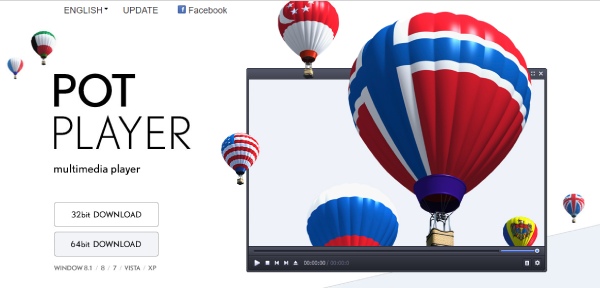
- ข้อดี
- การควบคุมที่แม่นยำของการเล่นวิดีโอและรองรับการบุ๊กมาร์ก
- รองรับรูปแบบคำบรรยายหลายรูปแบบ
- รองรับวิดีโอแบบ 3D และ 360 องศา
- ข้อเสีย
- อาจมีเนื้อหาโฆษณาหรือส่งเสริมการขาย
- มีคุณสมบัติมากมายและตัวเลือกที่ยุ่งยาก
- ไม่รองรับการเล่นแผ่น Blu-ray
5KPlayer – ทางเลือก VLC สำหรับการดาวน์โหลดวิดีโอออนไลน์
5K เพลเยอร์ เป็นทางเลือก VLC ฟรีพร้อมการเล่นไฟล์สื่อที่หลากหลาย ดาวน์โหลดวิดีโอได้อย่างรวดเร็ว สตรีมผ่าน AirPlay เป็นต้น เครื่องเล่นอันทรงพลังนี้ยังมีอินเทอร์เฟซผู้ใช้ที่ใช้งานง่ายและเล่นวิดีโอความละเอียดสูงได้โดยไม่เกิดปัญหา เช่น SD, HD, 1080p และวิดีโอ 4Kนอกจากการชมภาพยนตร์หรือวิดีโอแล้ว คุณยังสามารถเปิดไฟล์ DVD และฟังรายการวิทยุด้วยทางเลือกอื่นของ VLC ได้อีกด้วย
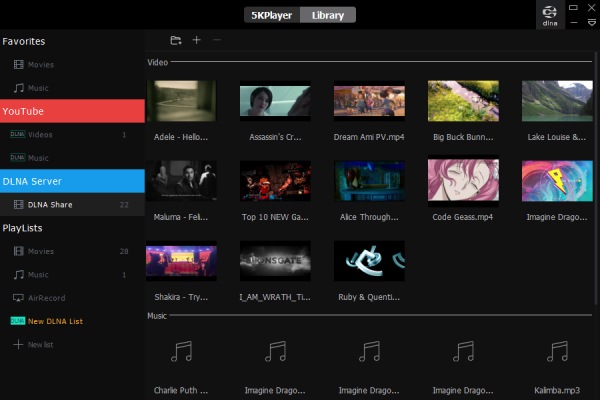
- ข้อดี
- คุณสามารถส่งวิดีโอจาก iPhone ไปยังพีซีได้
- การแก้ไขแบบกำหนดเอง เช่น คำบรรยาย การตั้งค่าภาพ และอื่นๆ
- สามารถฟังรายการวิทยุได้
- ข้อเสีย
- การทำงานต่อเนื่องเบื้องหลังจะใช้หน่วยความจำมากขึ้น
- อินเทอร์เฟซมีโฆษณามากขึ้น
- การถอนการติดตั้งเป็นเรื่องยาก
Plex Media Player - เครื่องเล่น VLC ทางเลือกสำหรับหลายแพลตฟอร์มฟรี
เพล็กมีเดียเพล็ก เริ่มต้นเป็นเว็บไซต์สตรีมมิ่งฟรี แต่ต่อมาได้พัฒนา Plex Media Player ซึ่งเป็นซอฟต์แวร์ฟรีสำหรับแพลตฟอร์มต่างๆ รวมถึงโทรศัพท์ คอมพิวเตอร์ และทีวี คุณสามารถแชร์วิดีโอหรือภาพยนตร์ที่คุณรับชมผ่านทางเลือก VLC นี้และสตรีมภาพยนตร์ฟรีได้โดยไม่มีปัญหา ด้วยช่องทีวีสดมากกว่า 250 ช่องที่พร้อมให้บริการตลอดเวลา ทางเลือก VLC นี้สามารถเป็นเครื่องเล่นที่เชื่อถือได้สำหรับทุกระบบของคุณ
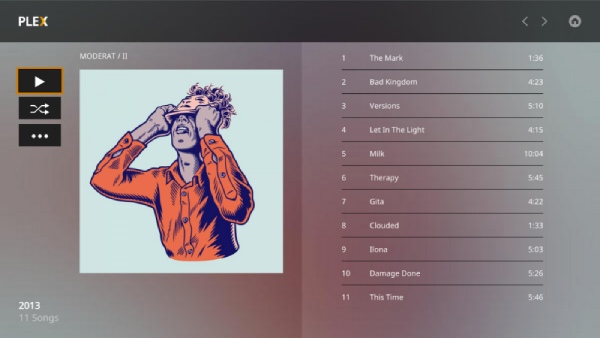
- ข้อดี
- จัดเตรียม DVR และทีวีสด
- จัดการแทบทุกสื่อที่คุณโยนใส่
- รองรับคุณสมบัติโฮมเธียเตอร์ระดับไฮเอนด์ทั้งหมด
- ข้อเสีย
- มีการโฆษณาจำนวนมาก
- ไม่มีอินเทอร์เฟซอย่างเป็นทางการ
MPV - เครื่องเล่นวิดีโอคุณภาพสูงสำหรับเรนเดอร์ทางเลือกของ VLC
รถเอ็มพีวี เป็นเครื่องเล่นวิดีโอโอเพ่นซอร์สฟรีที่มีให้ใช้งานทั้งบน Windows และ Mac ผู้ใช้ Linux บางส่วนถือว่าเครื่องเล่นนี้เป็นทางเลือกที่ดีที่สุดสำหรับ VLC Media Player นอกจากนี้ MPV ยังใช้ MPlayer และ mplayer2 เป็นตัวขับเคลื่อน แต่มีตัวเลือก CLI ที่ได้รับการปรับปรุงให้ดีขึ้น เครื่องเล่นทางเลือกของ VLC นี้ช่วยให้คุณใช้เป็นไลบรารีภาพยนตร์ได้ และยังรวมเข้ากับแอปพลิเคชันอื่นได้ง่ายอีกด้วย
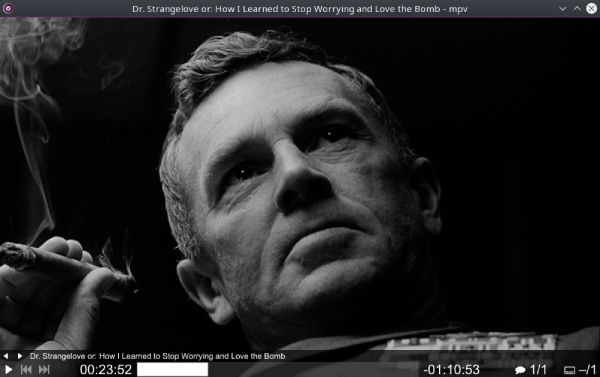
- ข้อดี
- ตัวเลือกคุณภาพของภาพระดับมืออาชีพ เช่น การจัดการสีและเฉดสีพิกเซล
- รองรับการทำงานของเทอร์มินัลและคำสั่ง รวมถึงการเขียนสคริปต์
- ข้อเสีย
- ตัวเลือกคำสั่งและการตั้งค่าขั้นสูงอื่น ๆ อาจเป็นเรื่องยากสำหรับมือใหม่
MPC-HC - เครื่องเล่นทางเลือก VLC ที่ใช้งานร่วมกันได้กับทุกอุปกรณ์
เอ็มพีซี-เอชซี เป็นเครื่องเล่นสื่อที่พัฒนามาสำหรับระบบปฏิบัติการ Windows ที่มีฟังก์ชันการใช้งานครบถ้วนตามที่คนส่วนใหญ่ต้องการและมีฟิลเตอร์ LAV รุ่นล่าสุด ส่วนขยายและปลั๊กอินที่มีให้เลือกมากมายทำให้เครื่องเล่นนี้มีชื่อเสียงในฐานะทางเลือกคุณภาพสูงแทน VLC นอกจากนี้ เมื่อเทียบกับ VLC Media Player คุณจะได้รับประสบการณ์การรับชมที่เสถียรกว่าเมื่อข้ามแถบความคืบหน้าใน MPC-HC
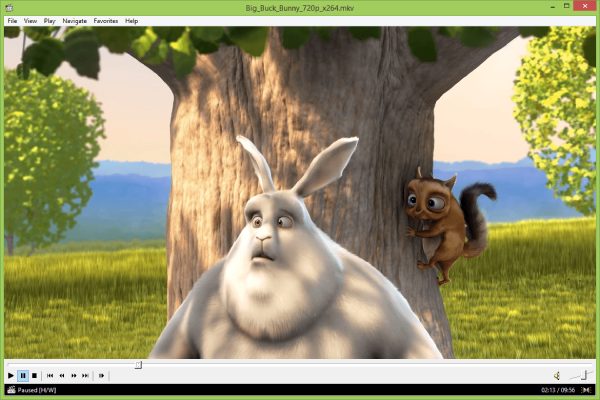
- ข้อดี
- ดูตัวอย่างวิดีโอบนแถบค้นหา
- รองรับตัวแปลงสัญญาณใหม่ๆ เช่น AOMedia AV1
- รองรับรูปแบบวิดีโอทั่วไปมากมาย เช่น Real Video และ AVI
- ข้อเสีย
- ไม่มีฟีเจอร์ประเภทการตัดต่อวิดีโอ
- มีคุณลักษณะอื่นๆ น้อยกว่าการเล่น
SMPlayer - รองรับการเล่น YouTube โดยตรง ทางเลือก VLC
เอสเอ็มพีเพลเยอร์ เป็นเครื่องเล่นสื่อฟรีอีกตัวหนึ่งที่มีโคเดกในตัวและรองรับ YouTube ในฐานะทางเลือกอื่นของ VLC โปรแกรมนี้แตกต่างจาก VLC ในแง่หนึ่ง โดยมีคุณสมบัติพิเศษในการกลับมาเล่นไฟล์จากตำแหน่งที่ขัดจังหวะล่าสุด นอกจากจะเล่นไฟล์เสียงและวิดีโอทุกรูปแบบแล้ว โปรแกรมทางเลือกของ VLC นี้ยังรองรับ Chromecast และให้คุณสตรีมเนื้อหาทีวีบนคอมพิวเตอร์ได้ มีคุณสมบัติขั้นสูง เช่น การรวม YouTube การควบคุมความเร็วในการเล่น และสกินที่ปรับแต่งได้
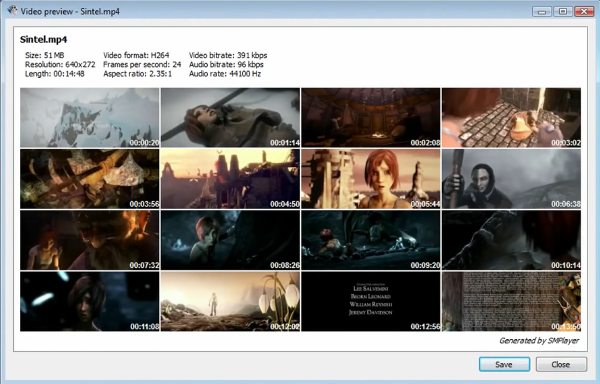
- ข้อดี
- สร้างภาพขนาดย่อภายในไม่กี่วินาที
- เรียกดู ค้นหา และเล่นวิดีโอ YouTube
- มีฟิลเตอร์วิดีโอและเสียงขั้นสูง
- ข้อเสีย
- อินเทอร์เฟซผู้ใช้อาจจะล้าสมัยเล็กน้อย
- คุณสมบัติการเล่นขั้นสูงเช่นความละเอียดอัตราเฟรมยังมีข้อจำกัด
GOM Player - ทางเลือก VLC โอเพ่นซอร์สพร้อมรีโมทคอนโทรล
ผู้เล่น GOM เป็นโปรแกรมเล่นสื่อทางเลือกโอเพ่นซอร์สอีกโปรแกรมหนึ่งของ VLC ที่รองรับการเล่นไฟล์สื่อทุกประเภท และแม้ว่าจะพบไฟล์สื่อรูปแบบที่ไม่รู้จัก โปรแกรมก็จะค้นหาตัวถอดรหัสที่เหมาะสมและปลดล็อกให้ นอกจากนี้ การใช้โปรแกรมเล่นสื่อทางเลือกที่ยอดเยี่ยมนี้ของ VLC จะช่วยให้คุณเข้าถึงฐานข้อมูลคำบรรยายที่ใหญ่ที่สุดในโลกได้ ซึ่งหมายความว่าเมื่อคุณเริ่มเล่นภาพยนตร์ต่างประเทศ GOM Player จะค้นหาคำบรรยายที่เหมาะสมโดยอัตโนมัติและนำไปใช้งานให้กับคุณ
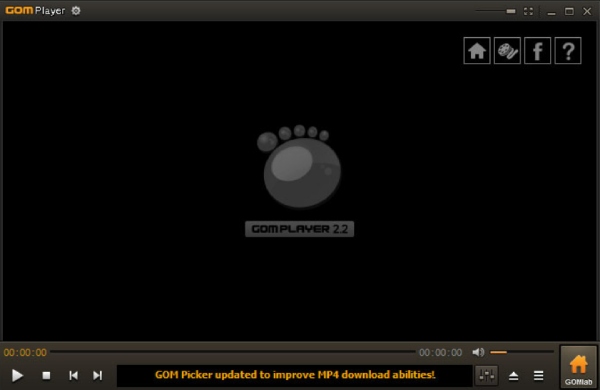
- ข้อดี
- ควบคุมวิดีโอของคุณจากระยะไกลผ่านโทรศัพท์
- รองรับรูปแบบวิดีโอ VR และ 360 องศาต่างๆ
- ข้อเสีย
- เวอร์ชันฟรีมีโฆษณา
- อาจต้องติดตั้งซอฟต์แวร์รวมเพื่อใช้
คำถามที่พบบ่อยเกี่ยวกับ VLC Media Player
-
จะเพิ่มคำบรรยายลงใน VLC Media Player ได้อย่างไร?
ขั้นแรก คุณต้องเปิดวิดีโอใน VLC จากนั้นคลิก "คำบรรยาย" เหนืออินเทอร์เฟซการแสดงผล และคุณจะต้องคลิก "เพิ่มไฟล์คำบรรยาย" จากนั้น คุณสามารถเลือกไฟล์คำบรรยายจากคอมพิวเตอร์ของคุณ และคลิก "เปิด" เพื่อใช้งาน
-
ฉันสามารถดาวน์โหลด VLC Player บน Linux ได้หรือไม่
ใช่คุณทำได้ เครื่องเล่นดีวีดี VLC สามารถใช้งานได้กับระบบปฏิบัติการต่างๆ รวมถึง Linux นอกจากนี้ เครื่องเล่นนี้ยังรองรับแพลตฟอร์มมือถืออื่นๆ เช่น Android, iOS และ iPadOS อีกด้วย
-
ฉันจะเล่นไฟล์ ISO ผ่าน VLC Player ได้อย่างไร?
เพียงคลิกที่ “สื่อ” ด้านบนหลังจากเปิดเครื่องเล่นบนคอมพิวเตอร์ของคุณ จากนั้นคุณสามารถคลิกที่ “เปิดโฟลเดอร์” เพื่อเลือกไฟล์ ISO ที่จะเล่น หลังจากที่คุณยืนยันการเลือกของคุณแล้ว ไฟล์จะเริ่มเล่นโดยอัตโนมัติ นอกจากนี้ หากคุณมีไดรฟ์ดีวีดี คุณยังสามารถดูเนื้อหาในแผ่นดีวีดีของคุณได้อีกด้วย
บทสรุป
โดยสรุป คุณคงได้เห็นตัวเลือก VLC Media Player ทั้งแปดตัวในบทความนี้และคุณสมบัติหลักแล้ว ตอนนี้ คุณมีตัวเลือกอื่นๆ ในการเล่นวิดีโอหรือภาพยนตร์ของคุณนอกเหนือจาก VLC เท่านั้น หากคุณต้องการเครื่องเล่นที่เสถียรพร้อมคุณสมบัติที่มีประโยชน์ขั้นสูงมากมายเช่นเดียวกับ VLC แต่ไม่มีอินเทอร์เฟซผู้ใช้ที่ซับซ้อน 4เครื่องเล่นบลูเรย์ Easysoft ขอแนะนำอย่างยิ่ง รีบมาลองสัมผัสความแรงของมันได้เลย!
100% ปลอดภัย
100% ปลอดภัย


